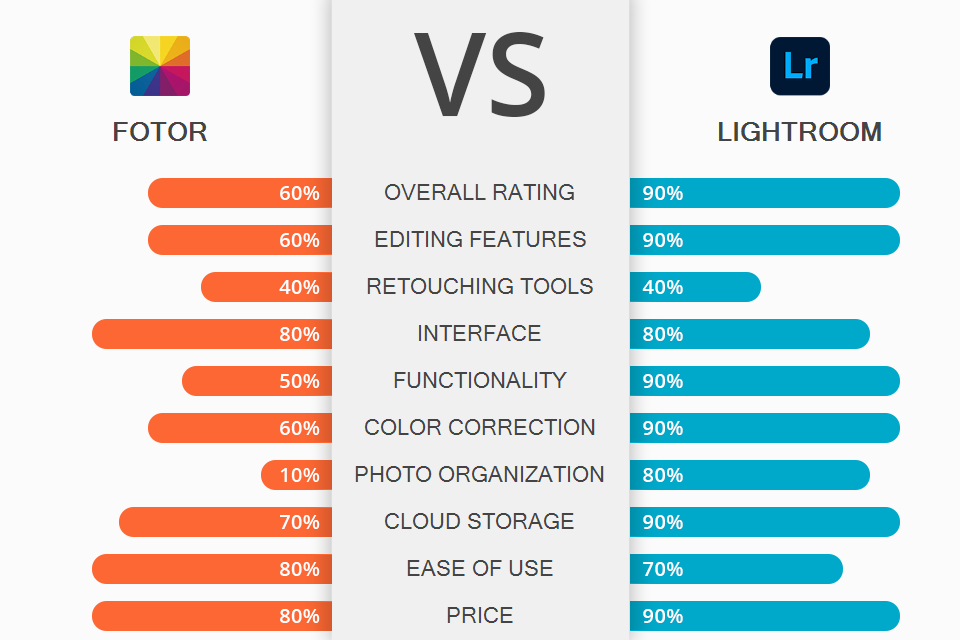
إذا كنت تتساءل عن البرنامج الذي تختاره لتحرير صورك ، فاقرأ مقارنة Fotor مقابل Lightroom لاختيار خيار مناسب.
يعد لايت روم برنامج تحرير الصور بواسطة Adobe. باستخدامه ، يمكنك تحرير وتنقيح صور RAW وإنشاء إعدادات مسبقة وتنظيم الصور وجعل صورك أكثر تميزًا.
فوتور محرر الصور المصدر مفتوح مجاني مع أدوات أساسية. يمكنك استخدامه لتغيير حجم صورك وإنشاء العديد من مشاريع التصميم الجرافيكي.
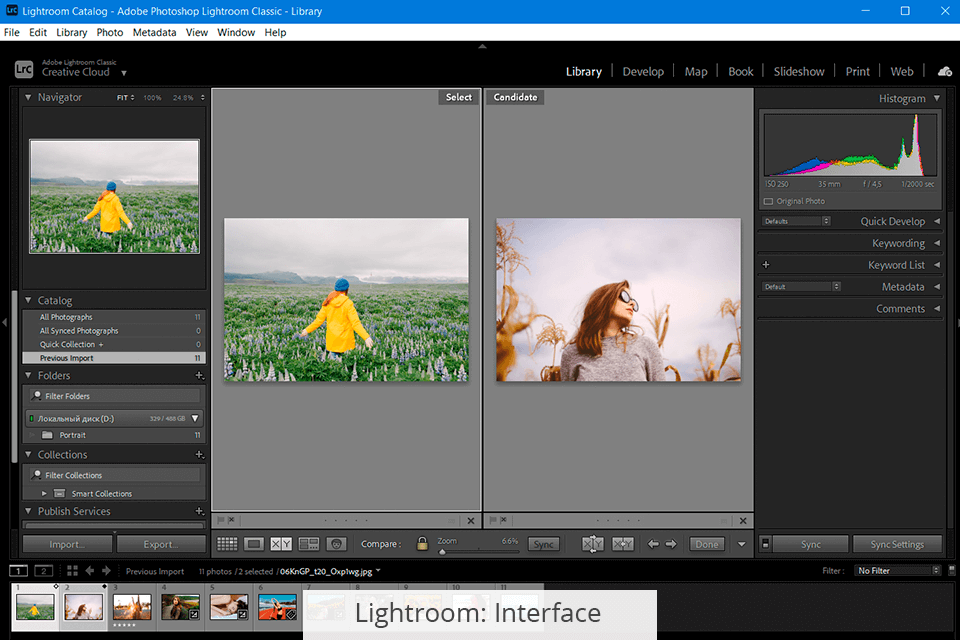
Lightroom على واجهة جيدة التنظيم تتكون من سبع وحدات ( مكتبة ، وتطوير ، وخريطة ، وكتاب ، وعرض شرائح ، وطباعة ، وويب ) مصممة لوظائف محددة. يحتوي كل منهم على مجموعة من القوائم واللوحات والأدوات الفريدة.
هذا الهيكل مناسبًا للغاية حيث يمكنك تنظيم مساحة العمل الخاصة بك بشكل فعال من خلال وضع الخيارات التي تحتاج إلى استخدامها فقط. تعمل بنية الوحدة النمطية على تحسين وظائف البرنامج بشكل كبير.
يتميز Lightroom بواجهة مستخدم سهلة الاستخدام ستبدو مألوفة لأولئك الذين سبق لهم العمل مع منتجات Adobe. ومع ذلك ، إذا رأيت الواجهة لأول مرة على الإطلاق ، فستحتاج إلى وقت لمعرفة كل شيء. لحسن الحظ ، يحتوي البرنامج على برامج تعليمية داخل التطبيق مع إرشادات مفصلة على كيفية تحرير الصور في Lightroom.
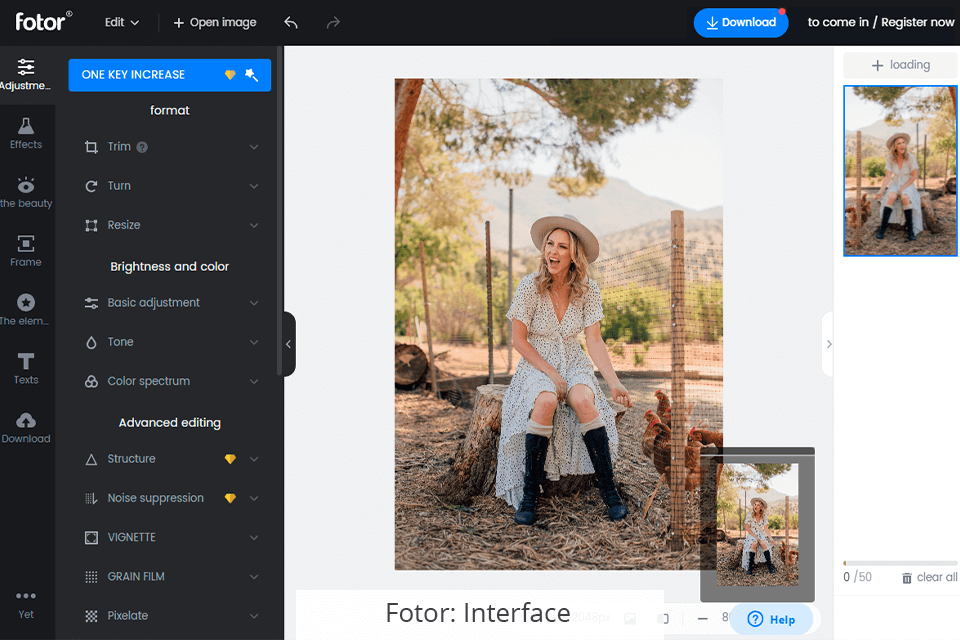
Fotor أيضًا على واجهة سهلة الاستخدام يسهل التنقل فيها. حتى لو كنت مبتدئًا بالكامل ، فسوف تتقنه دون صعوبات. لبدء التحرير ، يجب عليك فتح علامة التبويب الضرورية على الموقع. بعد ذلك ، تحتاج إلى تحميل صورك أو سحبها وإفلاتها. يحتوي البرنامج على مكتبة للصور ، والتي تتيح لك اختبار أدوات التحرير الخاصة به أو إنشاء تصميمات لأغراض معينة.
في اللوحة اليمنى ، ستجد جميع الخيارات الخاصة بمعالجة الصور وإنشاء تصميمات رسومية. إلى جانب ذلك ، يمكن استخدام تطبيق ملصقة للصور. عندما تختار خيارًا معينًا ، فإنك ترى فقط مجموعة الميزات المطلوبة له. تظل جميع الأدوات الأخرى مخفية ، مما يجعل الواجهة أقل تشوشًا.
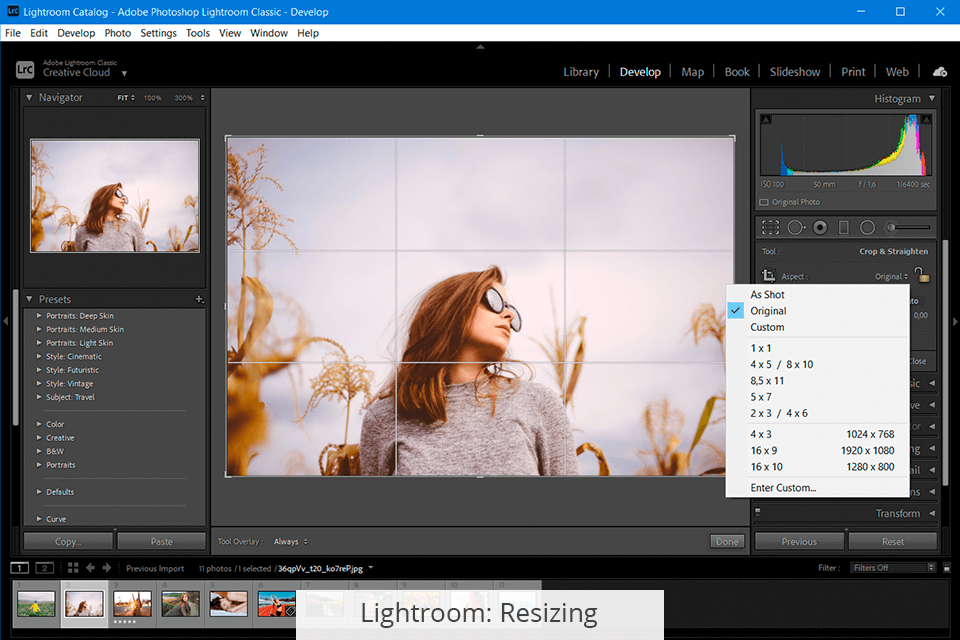
Lightroom التحرير غير المدمر ، لذلك يتم حفظ جميع التغييرات بشكل منفصل دون التأثير على الصورة الأصلية. يمكنك العثور على جميع الوظائف ضمن عدة علامات تبويب: الملف الشخصي ، الضوء ، اللون ، التأثيرات ، التفاصيل و البصريات . أنها تسمح بالعمل مع عناصر محددة من الصورة.
باستخدام وظائف مثل الاقتصاص والتأطير والتدوير ، يمكنك تعيين الحجم المطلوب وتغيير الاتجاه ونسبة العرض إلى الارتفاع لصورتك. يمكنك تطبيق المرشحات التلقائية للمعالجة السريعة أو استخدام الإعدادات اليدوية.
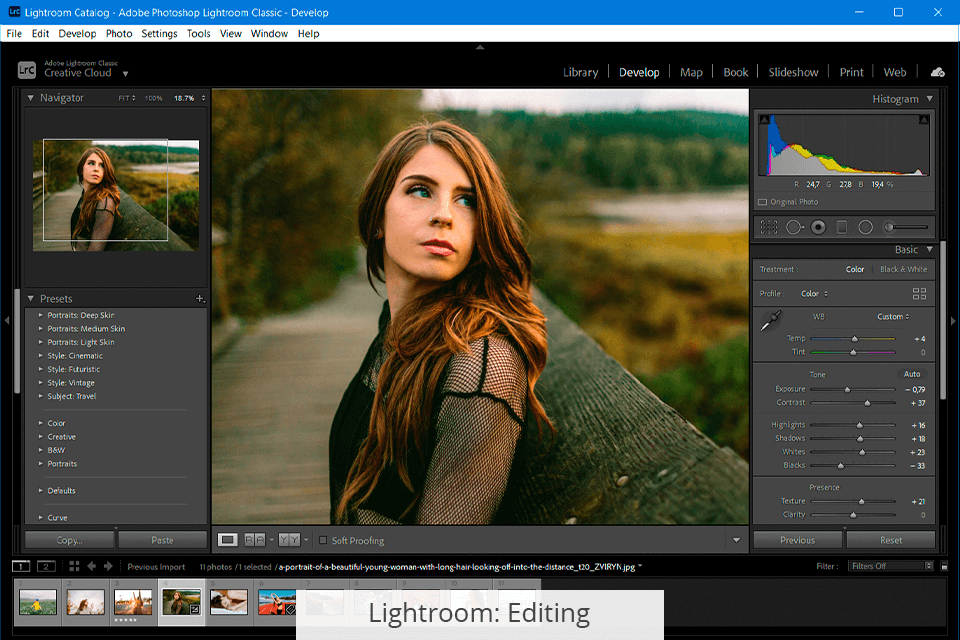
التعرض و الإبرازات و الظلال و درجة الحرارة و التباين ، إلخ. إذا كنت لا تعرف البرنامج الذي تختاره ، Fotor أو Lightroom ، فضع في اعتبارك أن هذا الأخير مثالي لمعالجة الألوان. هنا ، يمكنك تحسين كل لون معين عن طريق ضبط التشبع والسطوع والعتامة والمعلمات الأخرى.
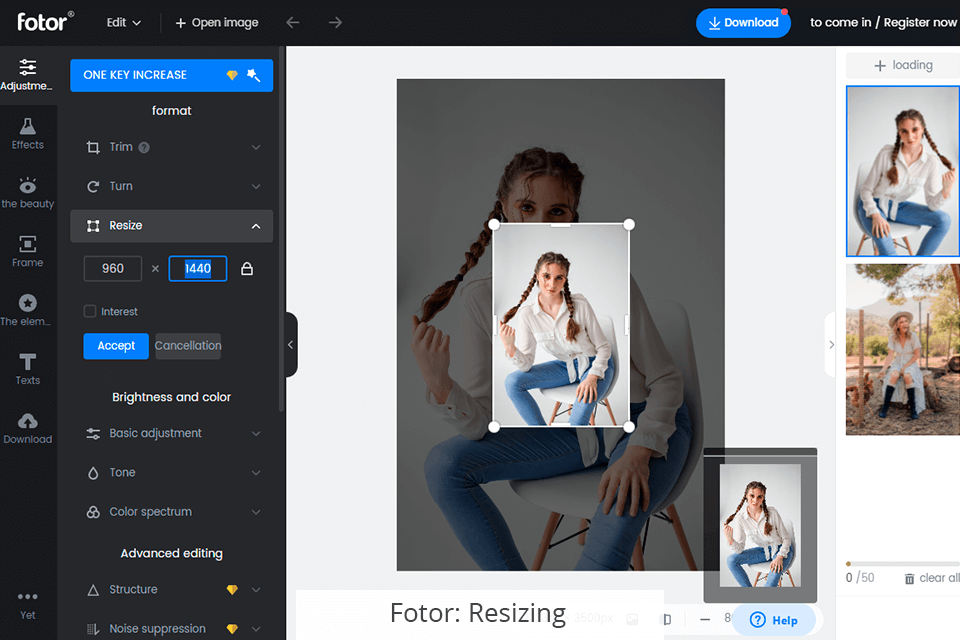
بعد تحميل الصور إلى Fotor ، سترى تلميحات منبثقة حول كل أداة. باستخدام تطبيق تحرير الصور أو تدويرها أو تغيير حجمها.
تتمتع Fotor بالعديد من التأثيرات الإبداعية التي تتيح لك تحسين صورتك بعدة نقرات. يمكنك أيضًا استخدامه لإضافة إطارات وملصقات ونص.
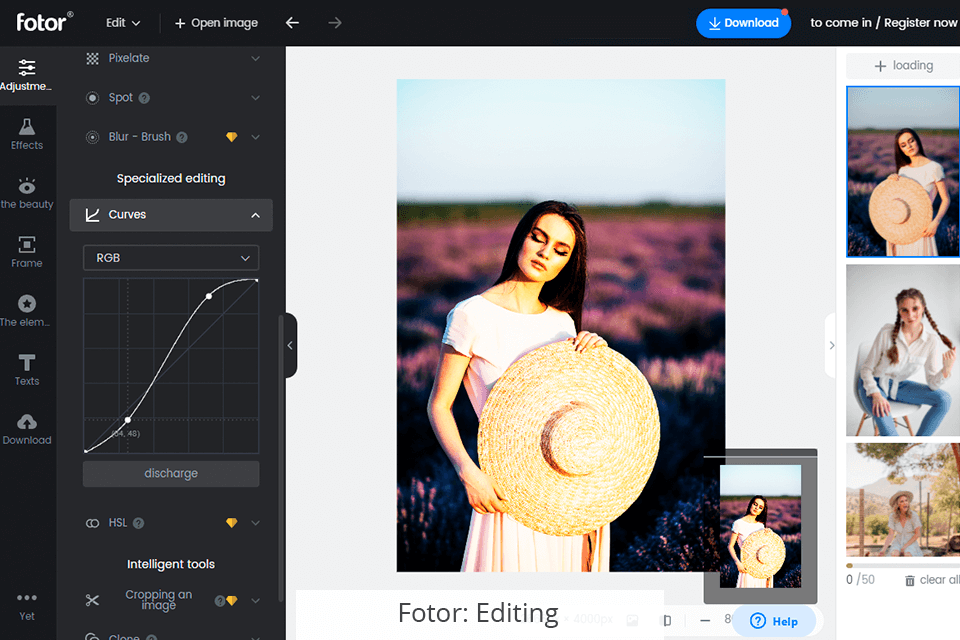
علاوة على ذلك ، يسمح التطبيق بتعديل معلمات الصورة الأساسية ، مثل التعرض والإبرازات والظلال وتوازن اللون الأبيض والصبغة. للقيام بذلك ، يمكنك استخدام المتزلجون. هناك أيضًا تأثيرات مثل Vignette و Film Grain و bixelate و Blur . يمكنك توسيع الوظائف الأساسية باستخدام مجموعة فرشاة قابلة للتخصيص.
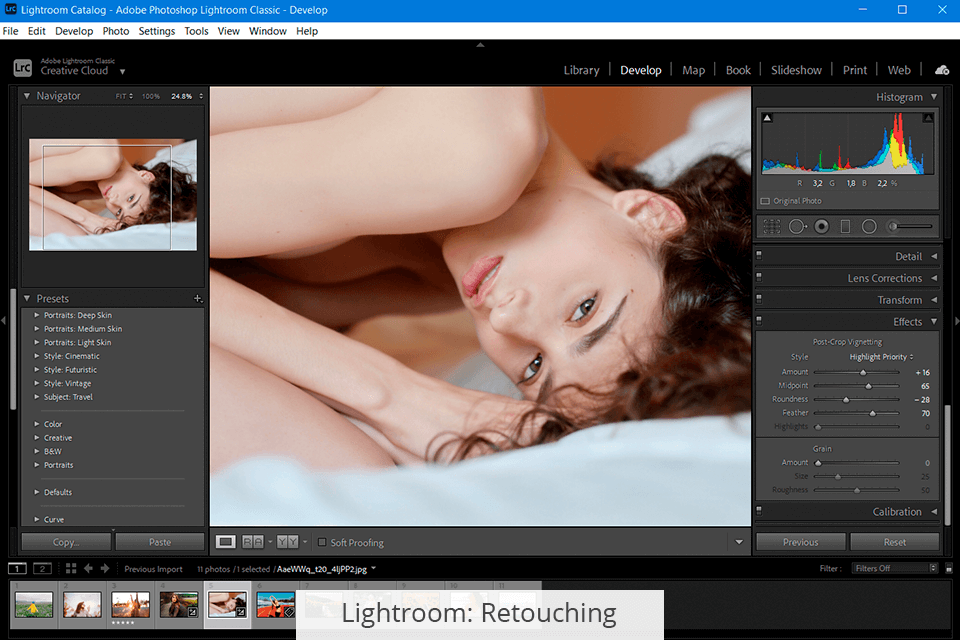
يتميز Lightroom بميزات تنقيح احترافية. يمكنك استخدامها في وضع الشفاء لتحسين الجلد والعينين والعناصر الأخرى.
إذا كنت مطلق النار خبيرًا ، فسيسعدك العثور على مجموعة فرش وأدوات استنساخ هنا. إنها تشبه خيارات Photoshop. يتيح لك البرنامج إجراء تعديلات طبيعية. هذا يميز Lr عن محرري الصور التلقائي مثل Fotor.
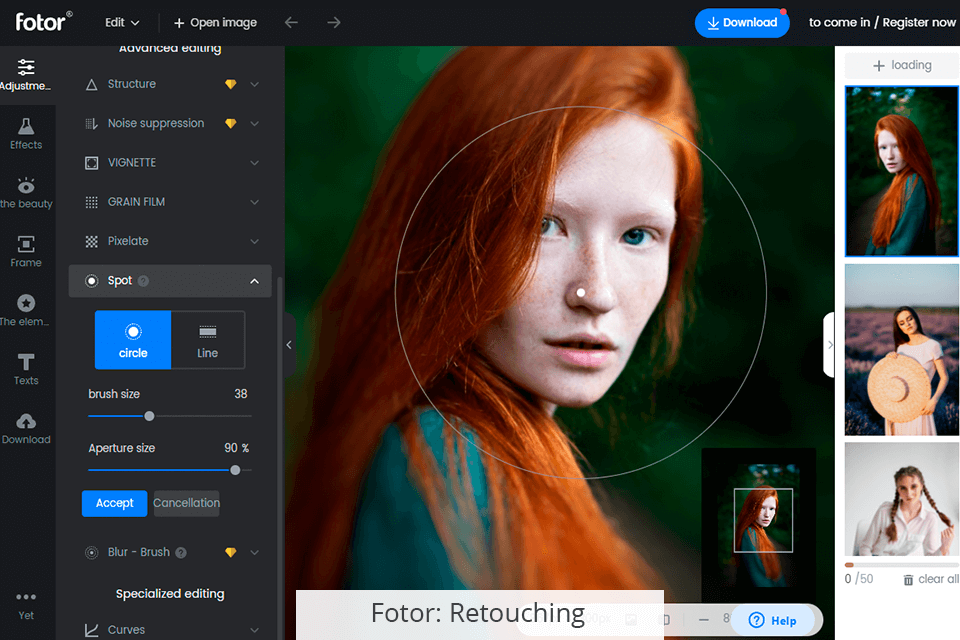
Fotor يحتوي على خيارات تنقيح أساسية ويسمح بتحسين الصور تلقائيًا. يمكنك التخلص من الشوائب ، وجعل البشرة أكثر نعومة ، وإزالة التجاعيد وتأثير العين الحمراء ، وتغيير لون البشرة. علاوة على ذلك ، فإنه يسمح لك بتصحيح نسب الجسم باستخدام خيارات فقدان الوزن و إعادة الشكل
يمكنك أيضًا تغيير حجم وشكل العيون والشفاه وإضافة الظلال والمكياج أو إزالتها ، إلخ. علاوة على ذلك ، مع Fotor ، يمكنك تبييض الأسنان بعدة نقرات.
ومع ذلك ، إذا كنت بحاجة إلى تحسين صورك بشكل احترافي ، فاتصل بخدمة FixThePhoto. ستعمل أدوات التنقيح الخبيرة على تحسين صورك في أقصر وقت ممكن.
سيأخذون في الاعتبار جميع المتطلبات التي تتركها. حتى تحصل على النتيجة الأكثر رضاءًا واحترافية للغاية.
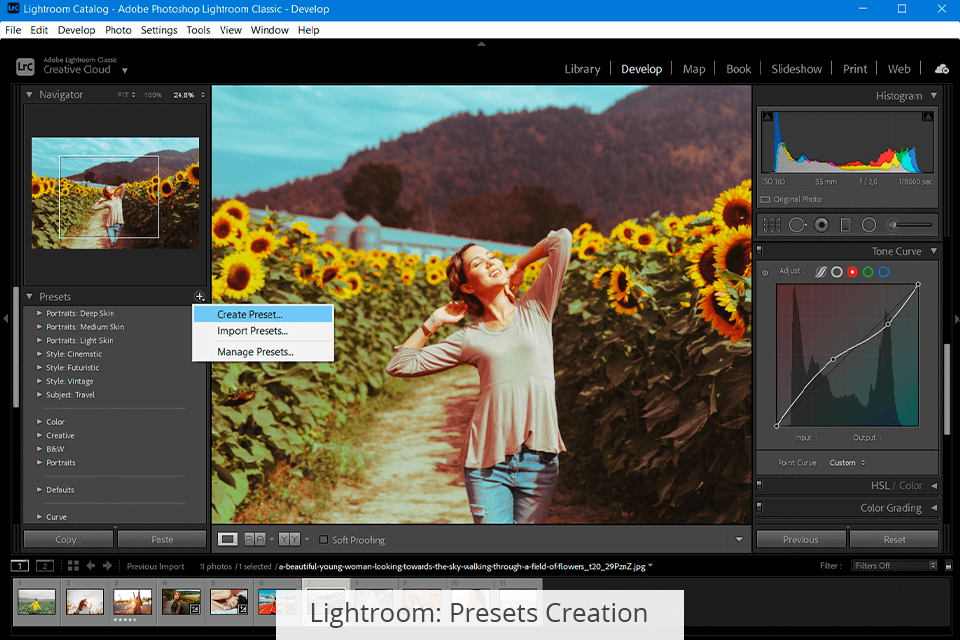
باستخدام Lightroom ، يمكنك إنشاء إعدادات مسبقة مخصصة وحفظها بتنسيق ZIP. يتم تخزينها في لوحة الإعدادات المسبقة تتم مزامنة الإعدادات المسبقة تلقائيًا مع Cloud حتى تتمكن من الوصول إليها من جميع أجهزتك.
وبالتالي ، إذا قمت بإنشاء إعداد مسبق مخصص على كمبيوتر سطح المكتب أو الهاتف المحمول أو أي جهاز آخر ، فستتمكن من استخدامه في Lightroom على جميع الأدوات الأخرى. عليك فقط قم بتثبيت إعدادات Lightroom المسبقة على نظامي التشغيل Mac و Windows.
لا يسمح Fotor بإنشاء إعدادات مسبقة أصلية. ومع ذلك ، فإنه يمكّنك من استخدام عوامل التصفية التي تم إنشاؤها في برامج أخرى ، مثل VSCO.
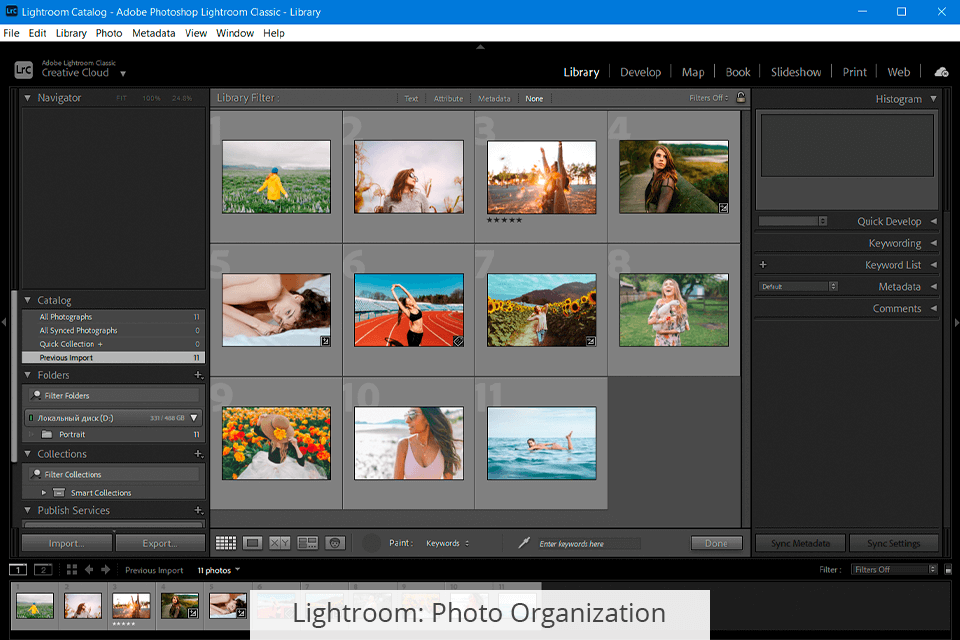
Lightroom يُعرف أيضًا باسم برنامج تنظيم الصور والذي يسمح لك بإدارة ملفاتك وتخزينها. يمكنك ترتيب ملفاتك في مجلدات وإضافة علامات وفرز الصور حسب المعايير المختلفة.
يمكنك حفظ ملفاتك على السحابة. جميع مكتباتك متاحة من أي جهاز ، لذا يمكنك البدء في تحرير الصور على الكمبيوتر ثم التبديل إلى هاتفك الذكي. يتم تخزين جميع التغييرات تلقائيًا على السحابة.
يحتوي Fotor أيضًا على التخزين السحابي للصور ، مما يتيح لك الوصول إليه من أي جهاز ومشاركة صورك عبر الإنترنت.
Lightroom هو أحد المواقع المميزة التي يستخدمها غالبًا محرري صور RAW بالإضافة إلى ذلك ، يدعم Lightroom تنسيقات مثل DNG و HEIC و TIFF و JPEG و PSD و PNG وما إلى ذلك.
Fotor ، بدوره ، يدعم تنسيقات مثل JPG و PNG و SVG ، وإخراج PDF. حقيقة أنه لا يدعم صور RAW تجعلها غير مريحة تمامًا لأن العديد من الكاميرات الاحترافية تحفظ الصور بهذا التنسيق.
عند مقارنة Fotor مقابل Lightroom ، ضع في اعتبارك أنه بصرف النظر عن وظائف التحرير الموضحة أعلاه ، لكل برنامج خيارات فريدة.
يدعم Lightroom
Fotor يوفر:
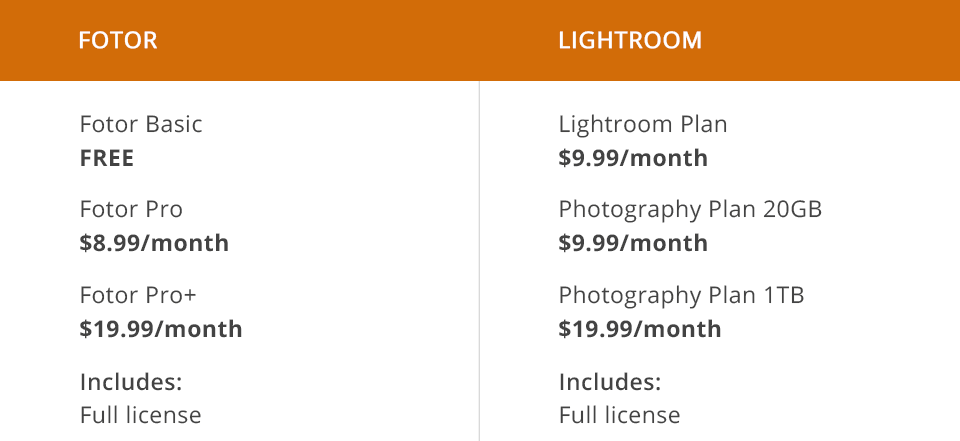
Lightroom هو برنامج قائم على الاشتراك مثل جميع منتجات Adobe. يمكنك شرائه بشكل منفصل مقابل 9.99 دولارًا شهريًا أو كجزء من خطة التصوير (أيضًا مقابل 9.99 دولارات شهريًا) والحصول على 20 جيجابايت من التخزين السحابي. مقابل 19.99 دولارًا في الشهر ، ستحصل على 1 تيرابايت من التخزين السحابي. يمكنك أيضًا استخدام نسخة تجريبية مجانية.
Fotor ثلاث خطط تسعير: Fotor Basic (مجانًا) و Fotor Pro (8.99 دولارًا أمريكيًا في الشهر) و Fotor Pro + (19.99 دولارًا أمريكيًا في الشهر). وهي تختلف في إمكانيات التحرير المتاحة وإنشاء الملصقات وميزات تصميم الرسوم.
Lightroom هو أحد حلول التحرير الرائدة في السوق. بفضل وظائفه المتقدمة ، غالبًا ما يستخدمه المصممون المحترفون. بفضل واجهة المستخدم البديهية ، يمكن للمبتدئين استخدامه أيضًا. يمكنك أيضًا استخدام لايت روم موبايل لتحسين صورك أثناء التنقل.
Fotor مناسب لأولئك المستخدمين الذين يحتاجون إلى معالجة صورهم تلقائيًا. البرنامج مناسب للتعديل الأساسي ومشاركة الصور على الشبكات الاجتماعية. إذا كنت بحاجة إلى تحسين صورك بشكل احترافي ، فمن الأفضل استخدام Lightroom.
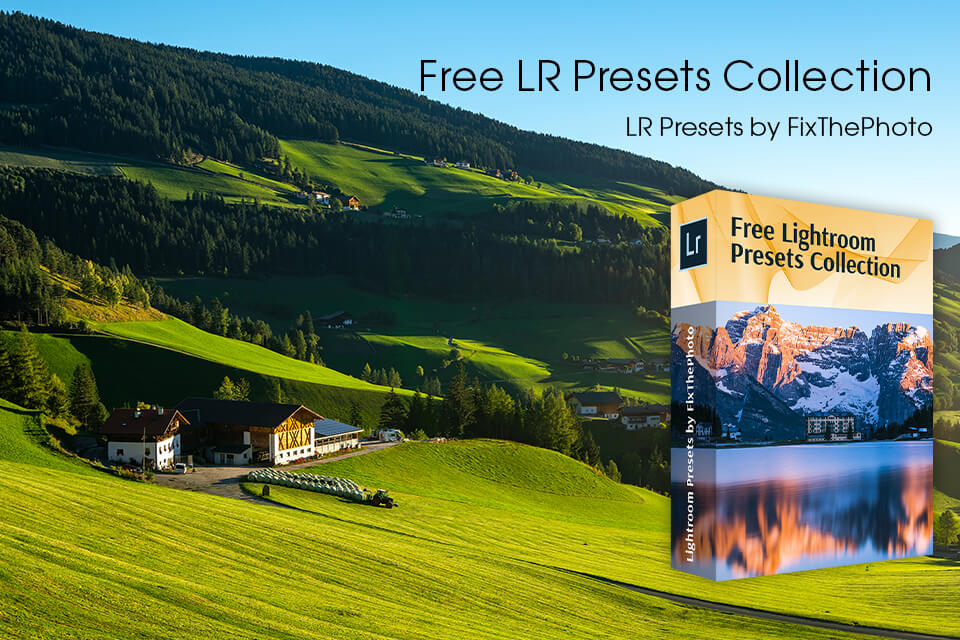
إذا لم يكن لديك الوقت لتحسين صورك يدويًا ، فيمكنك استخدام إعدادات مسبقة مختلفة. طور خبراء FixThePhoto هذه الحزم سهلة الاستخدام لمساعدتك على تحسين صورك. إنها تسمح لك بضبط الإضاءة وتعديل الألوان وإضافة تأثيرات إبداعية بعدة نقرات.